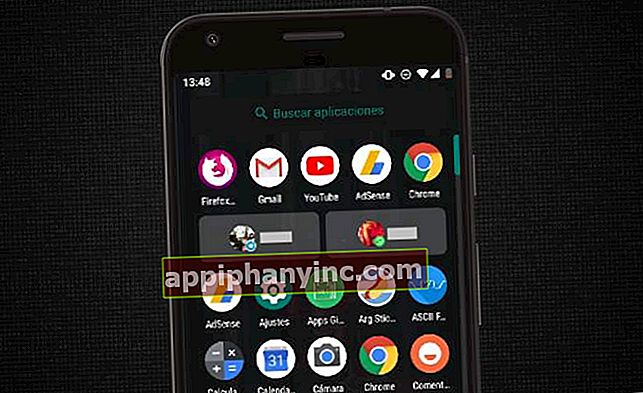25 viktiga tricks för WhatsApp - The Happy Android

WhatsApp är en av de applikationer som introducerar nya funktioner och dolda funktioner, nästan utan att du märker det. Du fortsätter att använda det som vanligt tills en vän säger till dig: "Vet du inte att jag precis fick reda på det?" Och plötsligt får du reda på det ett nytt knep du aldrig märkt tidigare. Visst har det hänt dig då och då.
25 tricks och tricks «Gudsläge» för WhatsApp
För att lösa dessa pinsamma situationer kommer vi att avslöja för dig några ovanliga funktioner och tips som gör dig till WhatsApps sanna ninjor. öga!
Undvik andras blickar
WhatsApp är en privat applikation, och ingen kan se vad du skriver, såvida du inte lämnar telefonen på bordet och sedan ... anser dig vara förlorad. Om du vill att popup-aviseringar ska försvinna från ditt liv, gå till “Inställningar -> Popup-avisering"Och välj"Visa aldrig popup”.
Ta reda på när de har läst ett av dina meddelanden
Vi känner alla till den hatade dubbelblå rutan som bekräftar läsningen av ett av våra meddelanden, men kan vi veta exakt när de har läst det? Den informationen registreras i WhatsApp, så att vi kan kontrollera exakt timme och minut av läsning.
Håll fingret intryckt på meddelandet och klicka på ikonen för den information du har skickat (det finns högst upp i appen) så ser du datum och tid för meddelandet och det exakta datumet och tiden för när det var läst. Jag vet inte om detta kan betraktas som "ett WhatsApp-trick" som sådant, men det är verkligen mycket användbart.
 I informationen i meddelandet kan vi se när de har läst oss exakt
I informationen i meddelandet kan vi se när de har läst oss exaktInaktivera den dubbla blå rutan
Den dubbla blå läskvittonskontrollen har orsakat kontroverser nästan sedan den kom ut. Han är en slags vaksam gentleman som berättar högtidligt: ”Du fick ett meddelande från en vän och ja, du läste det bara. Du måste svara honom snabbt om du inte vill att han ska bli arg ”. Och förstås, i det ögonblicket känner vi oss inte för att skriva och ja ... Jag gör det senare och jag ger dig en billig ursäkt.
Gå till "Inställningar -> Konto -> Sekretess"Y inaktivera läskvitto Att förlora den onda blå rutan ur sikte.
 Hejdå dubbelkolla !!
Hejdå dubbelkolla !!Konvertera WhatsApp ljudanteckningar till text
WhatsApp röstanteckningar är bra, men det finns tillfällen då vi inte kan höra dem, antingen för att det är mycket brus eller för att vi befinner oss på en olämplig plats för detta ändamål (på kontoret, i ett bibliotek eller vid en begravning).
Tack vare Voicer for WhatsApp-appen kan vi konvertera alla WhatsApp-ljudmeddelanden till text snabbt. Det är en gratis app med stöd för mer än 50 språk.
 Appen hittades inte i butiken. 🙁 Gå för att lagra Googles webbsökning
Appen hittades inte i butiken. 🙁 Gå för att lagra Googles webbsökning Dölj din profilinformation
Är du trött på att läggas till i WhatsApp-grupper där du inte känner hälften av folket? Alla dessa personer kan komma åt din profil och se ditt foto och lite mer information. Och sanningen, det finns tillfällen då det inte gillar.
Om du vill kan du filtrera vem som kan se dina profildata från "Inställningar -> Konto -> Sekretess”. Härifrån du kan välja vem som ser din profilbild, din status eller din senaste anslutningstid.
 Hantera den personliga informationen du visar på WhatsApp
Hantera den personliga informationen du visar på WhatsAppStäng av grupper
Ni är alla överens om att WhatsApp-grupper kan vara mycket farliga. De börjar som en mötesplats för att klargöra något eller göra ett möte och i slutändan hamnar samtalsämnet i ett hav av chattar och meddelanden som översvämmer din telefon. Vilken ångest! Du funderar på att lämna gruppen, men du vill inte heller att de ska tro att du är antisocial. Lösning? Stäng av ljudet för gruppen.
Gå in i gruppen och klicka på rubrikens namnför att komma åt chattinställningar. Här hittar du ett alternativ som låter dig stänga av gruppen och sluta ta emot meddelanden oavbrutet.
 Vissa grupper kan bli mycket bullriga
Vissa grupper kan bli mycket bullrigaSkapa genvägar till konversationer
Visst finns det en eller två personer som du hela tiden pratar med på WhatsApp, och det skulle också vara mycket bekvämare att inte behöva gå in och ut ur appen varje gång du vill skriva till dem. För att göra hela processen mycket mer tillgänglig kan du skapa en direkt åtkomst till dessa personers chatt och gå in direkt från ditt Android-skrivbord.
Håll ned i några sekunder på önskad chatt och välj “Skapa genväg”För att kunna komma åt nämnda konversation direkt från skrivbordet.
 Med genvägarna kan vi direkt få tillgång till de vanligaste chatterna
Med genvägarna kan vi direkt få tillgång till de vanligaste chatternaSkicka enskilda massmeddelanden
Det visar sig att du vill göra en personlig inbjudan till många av dina vänner, men det visar inte att du har skickat den till resten av dina vänner. Så mottagarna av meddelandet kommer att tro att du är en återförsäljare och att de verkligen bryr sig om dig. Till exempel visar det sig att du ska gifta dig, och du vill berätta för alla, men inte genom att inrätta en WhatsApp-grupp. Det är som att skicka ett e-postmeddelande till många mottagare, men från din favoritapp för meddelanden.
Välj "I det övre högra hörnet av WhatsApp"Ny sändning”Och skriv ett personligt meddelande och skicka det till så många människor du vill. Vilken detalj du har haft när du berättade för mig privat! Vilken bra vän!
Schemalägg sändning av meddelanden
WhatsApps nåd är att det är ett omedelbart kommunikationsverktyg. Det finns dock situationer där vi kan använda pärlor kunna schemalägga ett meddelande som ska skickas på det datum och tid som vi vill ha. För detta finns appar som Scheduler för WhatsApp.

 Ladda ner QR-kodschemaläggare för WhatsApp-utvecklare: Infinite_labs Pris: Gratis
Ladda ner QR-kodschemaläggare för WhatsApp-utvecklare: Infinite_labs Pris: Gratis Selektiva aviseringar
Det finns några WhatsApp-grupper som bara är vitt brus och som du verkligen inte vill ägna mycket uppmärksamhet åt, men det finns andra där du vill läsa just nu, som gruppen av dina vänner när du ska träffas till middag. I dessa fall kan du göra en liten selektiv screening och tilldela ett speciellt meddelandeljud.
Gå in i gruppen och håll ner rubrikens namn och välj “anpassade aviseringar”. Du kan tilldela en viss melodi för den gruppen och därmed bara vara uppmärksam på WhatsApp när du hör musiken från den grupp som intresserar dig mest.
Hur man skickar chattar till någon som har blockerat oss
Även om det här är något som vi inte borde göra - om någon har blockerat oss för något kommer det att vara och vi bör respektera deras beslut - är sanningen att WhatsApp lämnar ett kryphål för att skicka meddelanden till någon som har blockerat oss.
Hur? Det räcker för en tredje person att skapa en grupp och bjuda in både blockeraren och den blockerade. Konsekvens: blocket gäller inte för gruppen, så vi kan skicka meddelanden igen, och blockeraren kommer att ta emot dem utan problem (tills de naturligtvis lämnar gruppen).
Säkerhetskopior av dina chattar
Som standard säkerhetskopierar WhatsApp alla dina konversationer och håller den i högst 7 dagar, men vad händer om du vill återställa äldre konversationer? I dessa fall kan vi göra en säkerhetskopia då och då och spara den i molnet. Hur? Gå bara till “Inställningar -> Chattar och samtal”Och välj“Säkerhetskopia”Att säkerhetskopiera alla dina konversationer och filer och ladda upp dem till Google Drive. När du vill ladda den säkerhetskopian behöver du bara avinstallera och installera om WhatsApp och ladda den säkerhetskopia som Google Drive laddade upp.
 Du kan göra säkerhetskopior och ladda upp dem till molnet
Du kan göra säkerhetskopior och ladda upp dem till molnetBegränsa nedladdning av bilder och videor
Om du får många bilder och videor, kommer du säkert inte att behöva lämnas utan en dataförbindelse för det enkla faktum att du är ansluten till WhatsApp. Därför kan du konfigurera applikationen så att videorna bara laddas ner automatiskt när du är ansluten till WiFi (eller när du bestämmer dig).
För att spara alla onödiga megabyte, gå bara till "Inställningar -> Chattar och samtal”Och välj“Automatisk nedladdning”. Från den här menyn kommer du att kunna begränsa nedladdningshanteringen av multimediainnehåll på din enhet.
Vart går alla WhatsApp-filer och foton?
Visst ställde du dig själv den här frågan den gången du förlorade det viktiga fotot och det fanns inget sätt att hitta det. Alla multimediafiler som vi skickar och tar emot via WhatsApp sparas i följande sökväg på din Android-telefon:
\ sdcard \ WhatsApp \ Media \
Inuti den här mappen hittar vi en uppsättning undermappar där de lagrasalla whatsapp-filer sorterat efter filtyp.
Ändra telefonnummer
Om du har ändrat ditt telefonnummer eller har ett nytt SIM-kort behöver du inte registrera dig för WhatsApp igen. Du kan ändra numret som är kopplat till appen utan problem. Gå till "Inställningar -> Konto"Och välj"Ändra nummer”Att tilldela ett nytt telefonnummer och koppla det till din profil.
Skicka meddelanden som självförstör
Kaboom är en tredjepartsapp som tillåter oss att skicka meddelanden via WhatsApp som självförstörs efter en viss tid (eller efter X-visningar). Idén är inte dålig, och om du vill skicka ett meddelande som inga spår kvarstår, det här är det bästa verktyget för det.
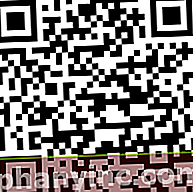
 Registrera QR-kod Kaboom - Självförstörande postutvecklare: AnchorFree GmbH Pris: Tillkännages
Registrera QR-kod Kaboom - Självförstörande postutvecklare: AnchorFree GmbH Pris: Tillkännages Sätt en stjärna i ditt liv
Ibland skickar de oss information via WhatsApp som vi vill ha till hands, och det är vanligt att vi slösar mycket tid på att hitta det meddelandet bland ett hav av konversationer. För att lösa detta problem håller du bara på chatten som vi vill spara och klickar på stjärnikonen som kommer att visas högst upp. När du vill hitta det meddelandet måste du bara öppna WhatsApp och välj "från den övre högra knappen.Utvalda inlägg”.
Skicka automatiska svar
Det skulle vara jättebra att kunna skicka automatiska svar, men tyvärr har WhatsApp fortfarande inte den här funktionen inbyggt. Det finns dock andra företag som har funderat över det och har utvecklat den perfekta applikationen för att utföra denna mycket användbara automatiska svarsfunktion:WhatReply.
 Appen hittades inte i butiken. 🙁 Gå för att lagra Googles webbsökning
Appen hittades inte i butiken. 🙁 Gå för att lagra Googles webbsökning Konsumera mindre data på samtal
Om du är van vid att ringa samtal via WhatsApp kan du minska dataförbrukningen som dessa typer av samtal bär. Om du går till "Inställningar -> Chattar och samtal"Klicka på"Minska dataanvändningen”Och dina WhatsApp-samtal blir mycket lättare och konsumerar mindre data.
WhatsApp webbversion för din dator
Du kan använda WhatsApp på din dator utan att installera något program. Öppna den nedre panelen av WhatsApp-inställningar och välj "WhatsApp webb”. Ladda sedan sidan "web.whatsapp.com”I din webbläsare och skanna QR-koden som kommer att visas på skärmen med din telefon.
Visuella påminnelser
Det är ganska vanligt att läsa ett meddelande från en kontakt och tänka "Nu känner jag mig inte för det, jag svarar dig senare", och i slutändan slutar du inte svara, vanligtvis på grund av glömska eller försummelse. För att undvika dessa situationer kan du markera en konversation som oläst, och när du går in i WhatsApp visas den markerad med en grön symbol tills du går in i chatten igen och svarar. För att markera en konversation som oläst håller du bara ned konversationen i några sekunder och väljer “markera som oläst”.
Som du kan se finns det många funktioner som vi kan använda för att få ut det mesta av vår favoritapp för meddelanden. Om du fortfarande vill ha mer, här är fyra extra handledning som är bra att komplettera den här listan med viktiga knep:
Hur man återställer borttagna foton och videor från WhatsApp
Hur man återställer WhatsApp-chattar
Hur vet jag om du har blockerats på WhatsApp?
Dölj senaste gången du anslöt till WhatsApp
Har du Telegram installerad? Få det bästa inlägget för varje dag den vår kanal. Eller om du föredrar, ta reda på allt från vårt Facebook sida.